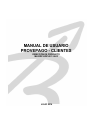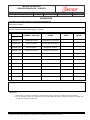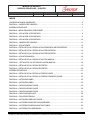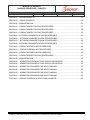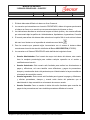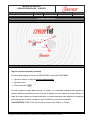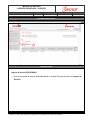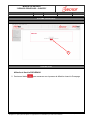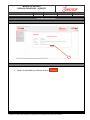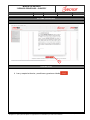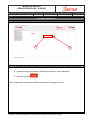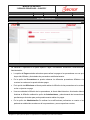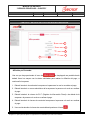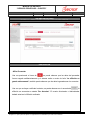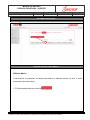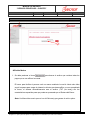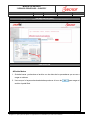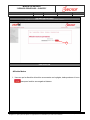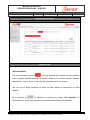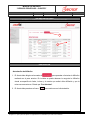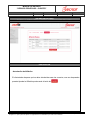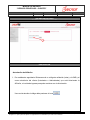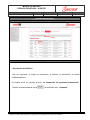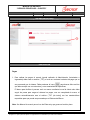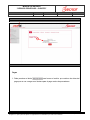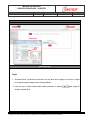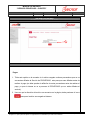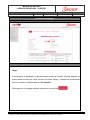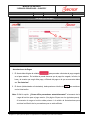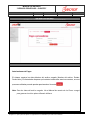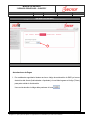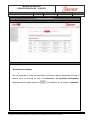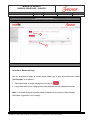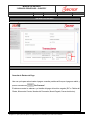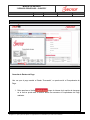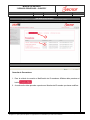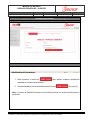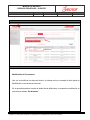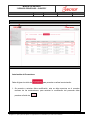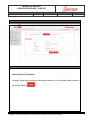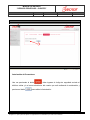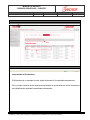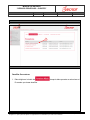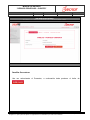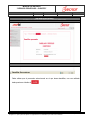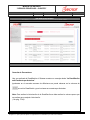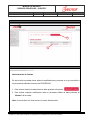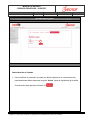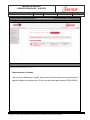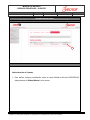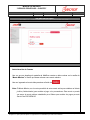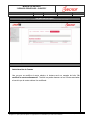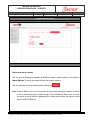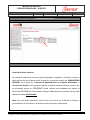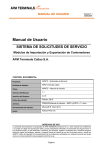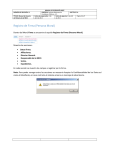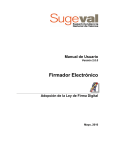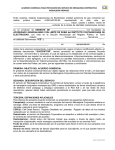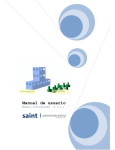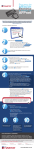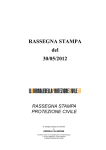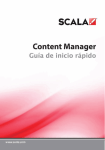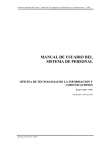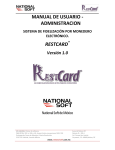Download manual de usuario provepago - clientes
Transcript
MANUAL DE USUARIO PROVEPAGO - CLIENTES DIRECCIÓN DE PRODUCTO MU-DDP-GDP-001-14-03 JULIO 2014 MANUAL DE USUARIO “SERVICIO PROVEPAGO - CLIENTES” CODIGO VERSION FECHA EMISION FECHA REVISIÓN PAGINA MU-DDP-GDP-001-14 03 JUNIO 2013 JULIO 2014 2/55 APROBACION Dependencia de Origen (Dirección, Gerencia, Departamento) Dirección de Producto Asunto o Contenido Manual de Usuario “Módulo de Provepago – Clientes” Revisores Nº 1. 2. 3. 4. NOMBRE Y APELLIDO CARGO Realizado por: Mahetabel Romero Coordinador de Procesos Revisado por: Amilcar Guzmán Coordinador de Producto Aprobado por: Noreida Criscito Director de Canales Aprobado por: Antonieta Punceles Director de Productos Aprobadores FIRMA FECHA 5. 6. 7. 8. 9. 10. 11. 12. Observación: Instrucciones: 1.-Sírvase revisar y conformar el material anexo colocando firma y fecha en esta forma y remitirlo al funcionario siguiente. 2.-Una vez aprobado por todos los funcionarios aquí relacionados deberá devolverse a la Gerencia Proyectos y Procesos para proceder a su reproducción y distribución. La información aquí registrada es estrictamente CONFIDENCIAL y propiedad de Bancrecer S.A. Banco Microfinanciero, está prohibida su divulgación o copia a personas ajenas a la organización sin la autorización por escrito de la Institución. MANUAL DE USUARIO “SERVICIO PROVEPAGO - CLIENTES” CODIGO VERSION FECHA EMISION FECHA REVISIÓN PAGINA MU-DDP-GDP-001-14 03 JUNIO 2013 JULIO 2014 3/55 INDICE CONSIDERACIONES GENERALES ..................................................................................................... 5 PANTALLA – INGRESO DE USUARIO ................................................................................................. 6 SISTEMA PROVEPAGO ....................................................................................................................... 7 PANTALLA - MENU PRINCIPAL/CRECERNET .................................................................................... 7 PANTALLA – AFILIACIÓN A PROVEPAGO .......................................................................................... 8 PANTALLA – AFILIACIÓN A PROVEPAGO .......................................................................................... 9 PANTALLA – AFILIACIÓN A PROVEPAGO ........................................................................................ 10 PANTALLA – INGRESO DE USUARIO ............................................................................................... 11 PANTALLA - AFILIACIONES ............................................................................................................... 12 PANTALLA - DETALLE DE LA OPCIÓN AFILIACIONES/AFILIAR PROVEEDOR .............................. 13 PANTALLA - DETALLE DE LA OPCIÓN AFILIAR PROVEEDOR ........................................................ 14 PANTALLA - DETALLE DE LA OPCIÓN AFILIAR PROVEEDOR ........................................................ 15 PANTALLA - AFILIACIÓN MASIVA ..................................................................................................... 16 PANTALLA - DETALLE DE LA OPCIÓN AFILIACIÓN MASIVA........................................................... 17 PANTALLA – DETALLE DE LA OPCIÓN AFILIACIÓN MASIVA ......................................................... 18 PANTALLA - DETALLE DE LA OPCIÓN REPORTES ......................................................................... 19 PANTALLA - DETALLE DE LA OPCIÓN REPORTES ......................................................................... 20 SISTEMA PROVEPAGO ..................................................................................................................... 21 PANTALLA - DETALLE DE LA OPCIÓN AUTORIZACIONES ............................................................. 21 PANTALLA - DETALLE DE LA OPCIÓN AUTORIZACIONES/AFILIACIÓN......................................... 22 PANTALLA - AUTORIZACIONES ........................................................................................................ 23 PANTALLA - AUTORIZACIONES ........................................................................................................ 24 PANTALLA - PAGOS/CARGAR PAGOS ............................................................................................. 25 PANTALLA - PAGOS/CARGAR PAGOS ............................................................................................. 26 PANTALLA - PAGOS/CARGAR PAGOS ............................................................................................. 27 PANTALLA - PAGO/CARGAR PAGO .................................................................................................. 28 PANTALLA – PAGO/PROCESADO ..................................................................................................... 29 PANTALLA - AUTORIZACIONES DE PAGOS .................................................................................... 30 PANTALLA – AUTORIZACIONES DE PAGO/APROBAR .................................................................... 31 PANTALLA – AUTORIZACIONES/VALIDACION TOKEN.................................................................... 32 PANTALLA – AUTORIZACION APROBADA ....................................................................................... 33 La información aquí registrada es estrictamente CONFIDENCIAL y propiedad de Bancrecer S.A. Banco Microfinanciero, está prohibida su divulgación o copia a personas ajenas a la organización sin la autorización por escrito de la Institución. MANUAL DE USUARIO “SERVICIO PROVEPAGO - CLIENTES” CODIGO VERSION FECHA EMISION FECHA REVISIÓN PAGINA MU-DDP-GDP-001-14 03 JUNIO 2013 JULIO 2014 4/55 PANTALLA – PAGOS/CONSULTA ...................................................................................................... 34 PANTALLA – PAGOS/CONSULTA ..................................................................................................... 35 PANTALLA – ADMINISTRACION ........................................................................................................ 36 PANTALLA – CONSULTA/MODIFICACION PROVEEDORES ............................................................ 37 PANTALLA – CONSULTA/MODIFICACION PROVEEDORES ............................................................ 38 PANTALLA – CONSULTA/MODIFICACION PROVEEDORES ............................................................ 39 PANTALLA – AUTORIZACION/MODIFICACION PROVEEDORES .................................................... 40 PANTALLA – AUTORIZACION/MODIFICACION PROVEEDORES.................................................... 41 PANTALLA – AUTORIZACION/MODIFICACION PROVEEDORES.................................................... 42 PANTALLA – AUTORIZACION/MODIFICACION PROVEEDORES .................................................... 43 PANTALLA – CONSULTA/DESAFILIAR PROVEEDORES ................................................................. 44 PANTALLA – CONSULTA/DESAFILIAR PROVEEDORES ................................................................ 45 PANTALLA – CONSULTA/DESAFILIAR PROVEEDORES ................................................................. 46 PANTALLA – CONSULTA/MODIFICACION PROVEEDORES ............................................................ 47 PANTALLA – ADMINISTRACION ........................................................................................................ 48 PANTALLA – ADMINISTRACION/DESACTIVAR CUENTA PROVEEDOR ........................................ 49 PANTALLA – ADMINISTRACION/DESACTIVAR CUENTA PROVEEDOR ........................................ 50 PANTALLA – ADMINISTRACION/MODIFICAR MONTO MAXIMO ..................................................... 51 PANTALLA – ADMINISTRACION/MODIFICAR MONTO MAXIMO ..................................................... 52 PANTALLA – ADMINISTRACION/MODIFICAR MONTO MAXIMO ..................................................... 53 PANTALLA – ADMINISTRACION/MODIFICAR MONTO MAXIMO ..................................................... 54 PANTALLA – CONSULTA/MODIFICACION OTROS USUARIOS ...................................................... 55 La información aquí registrada es estrictamente CONFIDENCIAL y propiedad de Bancrecer S.A. Banco Microfinanciero, está prohibida su divulgación o copia a personas ajenas a la organización sin la autorización por escrito de la Institución. MANUAL DE USUARIO “SERVICIO PROVEPAGO - CLIENTES” CODIGO VERSION FECHA EMISION FECHA REVISIÓN PAGINA MU-DDP-GDP-001-14 03 JUNIO 2013 JULIO 2014 5/55 CONSIDERACIONES GENERALES 1. El cliente debe estar Afiliado a la banca en línea Crecernet. 2. Los usuarios que interactúan con el servicio PROVEPAGO, deben de ingresar previamente a la banca en línea, es un servicio que se encuentra dentro de la banca en línea. 3. Las indicaciones descritas en este manual es para el cliente jurídico y los usuarios afiliados por este usuario bajo los perfiles de: Administradores, Aprobadores, Ingresadores, Consulta 4. El usuario para salirse del sistema debe seleccionar la opción Salir la cual está en la barra del menú en el sistema o en la pantalla de autenticarse en el botón . 5. Para los usuarios que presente algún inconveniente con el acceso al sistema deben comunicarse al servicio de atención telefónica del Banco 0500-CRECEYA (2732392). 6. Los usuarios en el Sistema PROVEPAGO están definido de la siguiente forma: Usuario Administrador: Es el usuario de mayor nivel dentro del sistema, este usuario tiene la completa permisología para realizar cualquier operación en el servicio y modificaciones al servicio. Usuario Autorizador: Este usuario está facultado para realizar las Autorizaciones a pagos y afiliaciones, así como también crear afiliaciones y pagos de proveedores, siempre y cuando estén dentro del parámetro que el Administrador le haya concedido en el momento de crear dicho usuario. Usuario Ingresador: Este usuario está facultado para ingresar los pagos y afiliaciones, y eliminar proveedores, siempre y cuando estén dentro del parámetro que el administrador le haya concedido en el momento de crear su usuario. Usuario Consulta: Como su nombre lo indica sólo están facultados para consultar los pagos de los proveedores así como también proveedores afiliados a la cuenta. La información aquí registrada es estrictamente CONFIDENCIAL y propiedad de Bancrecer S.A. Banco Microfinanciero, está prohibida su divulgación o copia a personas ajenas a la organización sin la autorización por escrito de la Institución. MANUAL DE USUARIO “SERVICIO PROVEPAGO - CLIENTES” CODIGO VERSION FECHA EMISION FECHA REVISIÓN PAGINA MU-DDP-GDP-001-14 03 JUNIO 2013 JULIO 2014 6/55 SISTEMA PROVEPAGO PANTALLA – INGRESO DE USUARIO 1 2 3 DESCRIPCIÓN DE LOS CAMPOS Ingreso a la banca en línea (Crecernet) El cliente debe Ingresar al Servicio de PROVEPAGO a través de CRECERNET. 1. Ingresa el nombre o código de usuario Administrador. 2. Ingresa la clave 3. Presiona el botón . En esta ventana el cliente debe introducir el usuario y la contraseña asignada para ingresar al sistema. Debe tener prudencia ya que el mismo se bloquea con tres intentos de ingreso fallidos. Al llegar al número máximo de intentos permitidos, el usuario bloqueado debe dirigirse a una agencia para desbloquear el usuario o llamar al centro de atención en línea de la Institución 0-500-CRECEYA (0-500-27323-92) de lunes a viernes, entre 8:00 am. y 5:00 pm. La información aquí registrada es estrictamente CONFIDENCIAL y propiedad de Bancrecer S.A. Banco Microfinanciero, está prohibida su divulgación o copia a personas ajenas a la organización sin la autorización por escrito de la Institución. MANUAL DE USUARIO “SERVICIO PROVEPAGO - CLIENTES” CODIGO VERSION FECHA EMISION FECHA REVISIÓN PAGINA MU-DDP-GDP-001-14 03 JUNIO 2013 JULIO 2014 7/55 SISTEMA PROVEPAGO PANTALLA - MENU PRINCIPAL/CRECERNET 1 DESCRIPCIÓN Ingreso al Servicio PROVEPAGO 1. Una vez ingresado al sistema, debe seleccionar en el Menú Principal la opción de “Ingreso al Servicio” La información aquí registrada es estrictamente CONFIDENCIAL y propiedad de Bancrecer S.A. Banco Microfinanciero, está prohibida su divulgación o copia a personas ajenas a la organización sin la autorización por escrito de la Institución. MANUAL DE USUARIO “SERVICIO PROVEPAGO - CLIENTES” CODIGO VERSION FECHA EMISION FECHA REVISIÓN PAGINA MU-DDP-GDP-001-14 03 JUNIO 2013 JULIO 2014 8/55 SISTEMA PROVEPAGO PANTALLA – AFILIACIÓN A PROVEPAGO 2 DESCRIPCIÓN Afiliación al Servicio PROVEPAGO 2. Presionar el botón para comenzar con el proceso de afiliación al servicio Provepago. La información aquí registrada es estrictamente CONFIDENCIAL y propiedad de Bancrecer S.A. Banco Microfinanciero, está prohibida su divulgación o copia a personas ajenas a la organización sin la autorización por escrito de la Institución. MANUAL DE USUARIO “SERVICIO PROVEPAGO - CLIENTES” CODIGO VERSION FECHA EMISION FECHA REVISIÓN PAGINA MU-DDP-GDP-001-14 03 JUNIO 2013 JULIO 2014 9/55 SISTEMA PROVEPAGO PANTALLA – AFILIACIÓN A PROVEPAGO 3 DESCRIPCIÓN 3. Validar los datos básico y presionar el botón La información aquí registrada es estrictamente CONFIDENCIAL y propiedad de Bancrecer S.A. Banco Microfinanciero, está prohibida su divulgación o copia a personas ajenas a la organización sin la autorización por escrito de la Institución. MANUAL DE USUARIO “SERVICIO PROVEPAGO - CLIENTES” CODIGO VERSION FECHA EMISION FECHA REVISIÓN PAGINA MU-DDP-GDP-001-14 03 JUNIO 2013 JULIO 2014 10/55 SISTEMA PROVEPAGO PANTALLA – AFILIACIÓN A PROVEPAGO 4 DESCRIPCIÓN 4. Leer y aceptar los término y condiciones y presionar el botón La información aquí registrada es estrictamente CONFIDENCIAL y propiedad de Bancrecer S.A. Banco Microfinanciero, está prohibida su divulgación o copia a personas ajenas a la organización sin la autorización por escrito de la Institución. MANUAL DE USUARIO “SERVICIO PROVEPAGO - CLIENTES” CODIGO VERSION FECHA EMISION FECHA REVISIÓN PAGINA MU-DDP-GDP-001-14 03 JUNIO 2013 JULIO 2014 11/55 SISTEMA PROVEPAGO PANTALLA – INGRESO DE USUARIO 5 6 DESCRIPCIÓN DE LOS CAMPOS 5. Ingresar el código de validación recibido a través de su correo electrónico 6. Presionar el botón Una vez introducido el código de Validación el servicio Provepago se activa. La información aquí registrada es estrictamente CONFIDENCIAL y propiedad de Bancrecer S.A. Banco Microfinanciero, está prohibida su divulgación o copia a personas ajenas a la organización sin la autorización por escrito de la Institución. MANUAL DE USUARIO “SERVICIO PROVEPAGO - CLIENTES” CODIGO VERSION FECHA EMISION FECHA REVISIÓN PAGINA MU-DDP-GDP-001-14 03 JUNIO 2013 JULIO 2014 12/55 SISTEMA PROVEPAGO PANTALLA - AFILIACIONES DESCRIPCIÓN Se observan 5 opciones en la parte superior: Pagos, Proveedores, Afiliaciones, Autorizaciones, Administración. La opción de Pagos se debe seleccionar para realizar los pagos a los proveedores una vez que hayan sido Afiliados y Autorizados los proveedores satisfactoriamente. En la opción de Proveedores se pueden observar los diferentes proveedores Afiliados a la cuenta a los cuales se les puede efectuar pagos. En la opción de Afiliaciones el cliente podrá realizar la Afiliación de los proveedores a los cuales se les va ejecutar un pago. Una vez realizada la Afiliación de los proveedores, el cliente Administrador o Autorizador deberá Autorizar la Afiliación mediante la opción de Autorizaciones, y seleccionando las transacciones pendientes por Autorizar para poder posteriormente realizar los pagos. En la opción de Administración Se realizan las modificaciones pertinentes en cuanto a los parámetros establecidos a cada uno de los proveedores y a sus respectivas cuentas. La información aquí registrada es estrictamente CONFIDENCIAL y propiedad de Bancrecer S.A. Banco Microfinanciero, está prohibida su divulgación o copia a personas ajenas a la organización sin la autorización por escrito de la Institución. MANUAL DE USUARIO “SERVICIO PROVEPAGO - CLIENTES” CODIGO VERSION FECHA EMISION FECHA REVISIÓN PAGINA MU-DDP-GDP-001-14 03 JUNIO 2013 JULIO 2014 13/55 SISTEMA PROVEPAGO PANTALLA - DETALLE DE LA OPCIÓN AFILIACIONES/AFILIAR PROVEEDOR 1 2 DESCRIPCIÓN Afiliar Proveedor Las afiliaciones se pueden realizar a un solo proveedor por la opción “Afiliar proveedor” o pueden afiliarse masivamente por la opción “Afiliación masiva”, es decir, afiliar a varios proveedores al mismo tiempo. A continuación se presentan los pasos para afiliar a un solo proveedor: 1. El cliente deberá presionar el icono para realizar la Afiliación de los proveedores a los que va a realizar los pagos. 2. Para realizar la Afiliación el cliente debe presionar el botón . Nota: Estas Opciones solo las pueden ejecutar los usuarios Administrador e Ingresador. La información aquí registrada es estrictamente CONFIDENCIAL y propiedad de Bancrecer S.A. Banco Microfinanciero, está prohibida su divulgación o copia a personas ajenas a la organización sin la autorización por escrito de la Institución. MANUAL DE USUARIO “SERVICIO PROVEPAGO - CLIENTES” CODIGO VERSION FECHA EMISION FECHA REVISIÓN PAGINA MU-DDP-GDP-001-14 03 JUNIO 2013 JULIO 2014 14/55 SISTEMA PROVEPAGO PANTALLA - DETALLE DE LA OPCIÓN AFILIAR PROVEEDOR 1 2 3 5 4 DESCRIPCIÓN Afiliación por Proveedor Una vez que haya presionado el icono de se desplegará una pantalla donde deberá llenar los campos con los datos solicitados para realizar la afiliación del pago, a continuación los pasos: 1. Deberá introducir el nombre de la empresa o la persona a la cual va a realizar el pago. 2. Deberá introducir un correo electrónico de la empresa o la persona a la cual va a realizar el pago. 3. Deberá introducir el número de R.I.F. (Registro de Información Fiscal) o de cédula de la empresa o la persona a la cual va a realizar el pago. 4. Deberá introducir el número de cuenta de la empresa o la persona a la cual va a realizar el pago. 5. Una vez introducido el número de cuenta deberá presionar el icono . La información aquí registrada es estrictamente CONFIDENCIAL y propiedad de Bancrecer S.A. Banco Microfinanciero, está prohibida su divulgación o copia a personas ajenas a la organización sin la autorización por escrito de la Institución. MANUAL DE USUARIO “SERVICIO PROVEPAGO - CLIENTES” CODIGO VERSION FECHA EMISION FECHA REVISIÓN PAGINA MU-DDP-GDP-001-14 03 JUNIO 2013 JULIO 2014 15/55 SISTEMA PROVEPAGO PANTALLA - DETALLE DE LA OPCIÓN AFILIAR PROVEEDOR DESCRIPCIÓN Afiliar Proveedor Una vez presionado el icono de , se puede observar que los datos del proveedor fueron cargado satisfactoriamente y el sistema emite un aviso de éxito “La afiliación se generó exitosamente”, también puede observar que los datos ingresados son los correctos. Una vez que se hayan verificado los datos, se puede observar en el recuadro de la afiliación se encuentra en estado “Por Autorizar”. El usuario Autorizador o Administrador deberá autorizar la Afiliación realizada. La información aquí registrada es estrictamente CONFIDENCIAL y propiedad de Bancrecer S.A. Banco Microfinanciero, está prohibida su divulgación o copia a personas ajenas a la organización sin la autorización por escrito de la Institución. MANUAL DE USUARIO “SERVICIO PROVEPAGO - CLIENTES” CODIGO VERSION FECHA EMISION FECHA REVISIÓN PAGINA MU-DDP-GDP-001-14 03 JUNIO 2013 JULIO 2014 16/55 SISTEMA PROVEPAGO PANTALLA - AFILIACIÓN MASIVA 1 DESCRIPCIÓN DE LOS CAMPOS Afiliación Masiva A continuación se presentan los pasos para realizar la afiliación masiva, es decir a varios proveedores al mismo tiempo: 1. El cliente debe presionar el icono de . La información aquí registrada es estrictamente CONFIDENCIAL y propiedad de Bancrecer S.A. Banco Microfinanciero, está prohibida su divulgación o copia a personas ajenas a la organización sin la autorización por escrito de la Institución. MANUAL DE USUARIO “SERVICIO PROVEPAGO - CLIENTES” CODIGO VERSION FECHA EMISION FECHA REVISIÓN PAGINA MU-DDP-GDP-001-14 03 JUNIO 2013 JULIO 2014 17/55 SISTEMA PROVEPAGO PANTALLA - DETALLE DE LA OPCIÓN AFILIACIÓN MASIVA 1 DESCRIPCIÓN Afiliación Masiva 1. Se debe presionar el icono para buscar el archivo que contiene todos los pagos que se van afiliar a la cuenta. El banco para facilitar el proceso creó una macro mediante la cual el cliente solo debe seguir los pasos para cargar al sistema los clientes que desea afiliar, una vez completada la macro, el sistema automáticamente crea el archivo (.TXT (de texto)) con las características requeridas para que pueda ser procesado por el Sistema del Banco. Nota: Ver Manual de usuario para el uso del Data entry que genera el archivo plano. La información aquí registrada es estrictamente CONFIDENCIAL y propiedad de Bancrecer S.A. Banco Microfinanciero, está prohibida su divulgación o copia a personas ajenas a la organización sin la autorización por escrito de la Institución. MANUAL DE USUARIO “SERVICIO PROVEPAGO - CLIENTES” CODIGO VERSION FECHA EMISION FECHA REVISIÓN PAGINA MU-DDP-GDP-001-14 03 JUNIO 2013 JULIO 2014 18/55 SISTEMA PROVEPAGO PANTALLA – DETALLE DE LA OPCIÓN AFILIACIÓN MASIVA 1 DESCRIPCIÓN Afiliación Masiva 1. Se debe buscar y seleccionar el archivo con los datos de los proveedores que se van a cargar en sistema. 2. Una vez que lo hayas seleccionado debes presionar el icono de para cargar el archivo al portal Web. La información aquí registrada es estrictamente CONFIDENCIAL y propiedad de Bancrecer S.A. Banco Microfinanciero, está prohibida su divulgación o copia a personas ajenas a la organización sin la autorización por escrito de la Institución. MANUAL DE USUARIO “SERVICIO PROVEPAGO - CLIENTES” CODIGO VERSION FECHA EMISION FECHA REVISIÓN PAGINA MU-DDP-GDP-001-14 03 JUNIO 2013 JULIO 2014 19/55 SISTEMA PROVEPAGO PANTALLA - DETALLE DE LA OPCIÓN REPORTES 1 DESCRIPCIÓN Afiliación Masiva 1. Una vez que la dirección del archivo se encuentre en la página, debe presionar el icono para que el archivo sea cargado al sistema. La información aquí registrada es estrictamente CONFIDENCIAL y propiedad de Bancrecer S.A. Banco Microfinanciero, está prohibida su divulgación o copia a personas ajenas a la organización sin la autorización por escrito de la Institución. MANUAL DE USUARIO “SERVICIO PROVEPAGO - CLIENTES” CODIGO VERSION FECHA EMISION FECHA REVISIÓN PAGINA MU-DDP-GDP-001-14 03 JUNIO 2013 JULIO 2014 20/55 SISTEMA PROVEPAGO PANTALLA - DETALLE DE LA OPCIÓN REPORTES DESCRIPCIÓN Afiliación Masiva Una vez presionado el icono de , se puede observar que los datos de los proveedores fueron cargados satisfactoriamente, se pueden validar en los distintos campos (Nombre, Identificación, Cuenta, Correo, Fecha) los datos ingresados son los correctos. Una vez que se hayan verificado los datos se debe realizar la Autorización de dicha afiliación. En el recuadro de la afiliación se encuentra en estado “Por Autorizar”. La Autorización solo puede ser realizada por los usuarios Administrador o Autorizador. La información aquí registrada es estrictamente CONFIDENCIAL y propiedad de Bancrecer S.A. Banco Microfinanciero, está prohibida su divulgación o copia a personas ajenas a la organización sin la autorización por escrito de la Institución. MANUAL DE USUARIO “SERVICIO PROVEPAGO - CLIENTES” CODIGO VERSION FECHA EMISION FECHA REVISIÓN PAGINA MU-DDP-GDP-001-14 03 JUNIO 2013 JULIO 2014 21/55 SISTEMA PROVEPAGO PANTALLA - DETALLE DE LA OPCIÓN AUTORIZACIONES 1 2 DESCRIPCIÓN Autorización de Afiliación 1. El cliente debe dirigirse al recuadro de para proceder a Autorizar la Afiliación realizada en el paso anterior. En la tabla se puede observar la carga de la Afiliación donde se especifica la fecha, la hora y el usuario que realizó dicha Afiliación y que la misma se encuentra en Estado por “Por Autorizar”. 2. El cliente debe presionar el icono para continuar con la Autorización. La información aquí registrada es estrictamente CONFIDENCIAL y propiedad de Bancrecer S.A. Banco Microfinanciero, está prohibida su divulgación o copia a personas ajenas a la organización sin la autorización por escrito de la Institución. MANUAL DE USUARIO “SERVICIO PROVEPAGO - CLIENTES” CODIGO VERSION FECHA EMISION FECHA REVISIÓN PAGINA MU-DDP-GDP-001-14 03 JUNIO 2013 JULIO 2014 22/55 SISTEMA PROVEPAGO PANTALLA - DETALLE DE LA OPCIÓN AUTORIZACIONES/AFILIACIÓN DESCRIPCIÓN Autorización de Afiliación El cliente debe chequear que los datos introducidos sean los correctos, una vez chequeados procede Aprobar la Afiliación presionando el botón de . La información aquí registrada es estrictamente CONFIDENCIAL y propiedad de Bancrecer S.A. Banco Microfinanciero, está prohibida su divulgación o copia a personas ajenas a la organización sin la autorización por escrito de la Institución. MANUAL DE USUARIO “SERVICIO PROVEPAGO - CLIENTES” CODIGO VERSION FECHA EMISION FECHA REVISIÓN PAGINA MU-DDP-GDP-001-14 03 JUNIO 2013 JULIO 2014 23/55 SISTEMA PROVEPAGO PANTALLA - AUTORIZACIONES 1 DESCRIPCIÓN Autorización de Afiliación 1. Por medidas de seguridad el Sistema envía un código de validación (token), vía SMS y al correo electrónico del cliente (Autorizador o Administrador) que está Autorizando la Afiliación, el cual debe ingresar para poder continuar con la Autorización. Una vez introducido el código debe presionar el icono . La información aquí registrada es estrictamente CONFIDENCIAL y propiedad de Bancrecer S.A. Banco Microfinanciero, está prohibida su divulgación o copia a personas ajenas a la organización sin la autorización por escrito de la Institución. MANUAL DE USUARIO “SERVICIO PROVEPAGO - CLIENTES” CODIGO VERSION FECHA EMISION FECHA REVISIÓN PAGINA MU-DDP-GDP-001-14 03 JUNIO 2013 JULIO 2014 24/55 SISTEMA PROVEPAGO PANTALLA - AUTORIZACIONES DESCRIPCIÓN Autorización de Afiliación Una vez ingresado el código de autorización al sistema, la autorización se realiza satisfactoriamente. El sistema envía un mensaje de éxito “La transacción fue aprobada exitosamente!”. También se puede observar que el de la afiliación dice “Aprobada”. La información aquí registrada es estrictamente CONFIDENCIAL y propiedad de Bancrecer S.A. Banco Microfinanciero, está prohibida su divulgación o copia a personas ajenas a la organización sin la autorización por escrito de la Institución. MANUAL DE USUARIO “SERVICIO PROVEPAGO - CLIENTES” CODIGO VERSION FECHA EMISION FECHA REVISIÓN PAGINA MU-DDP-GDP-001-14 03 JUNIO 2013 JULIO 2014 25/55 SISTEMA PROVEPAGO PANTALLA - PAGOS/CARGAR PAGOS 1 DESCRIPCIÓN Pagos 1. Para realizar los pagos el usuario (puede realizarlo el Administrador, Autorizador o Ingresador) debe crear un archivo (.TXT), el cual va a contener los datos del pago que va ser procesado por el sistema. Debe presionar el icono para buscar dicho archivo que debe cumplir con una estructura y unas características específicas. El banco para facilitar el proceso creó una macro mediante la cual el cliente solo debe seguir los pasos para cargar al sistema los pagos, una vez completada la macro, el sistema automáticamente crea el archivo (.TXT (de texto)) con las características requeridas para que pueda ser procesado por el Sistema del Banco. Nota: Ver Manual de usuario para el uso del Data entry que genera el archivo plano. La información aquí registrada es estrictamente CONFIDENCIAL y propiedad de Bancrecer S.A. Banco Microfinanciero, está prohibida su divulgación o copia a personas ajenas a la organización sin la autorización por escrito de la Institución. MANUAL DE USUARIO “SERVICIO PROVEPAGO - CLIENTES” CODIGO VERSION FECHA EMISION FECHA REVISIÓN PAGINA MU-DDP-GDP-001-14 03 JUNIO 2013 JULIO 2014 26/55 SISTEMA PROVEPAGO PANTALLA - PAGOS/CARGAR PAGOS 1 DESCRIPCIÓN Pagos 1. Debe presionar el botón para buscar el archivo que contiene los datos del pago que se van a cargar en el sistema para el pago masivo de proveedores. La información aquí registrada es estrictamente CONFIDENCIAL y propiedad de Bancrecer S.A. Banco Microfinanciero, está prohibida su divulgación o copia a personas ajenas a la organización sin la autorización por escrito de la Institución. MANUAL DE USUARIO “SERVICIO PROVEPAGO - CLIENTES” CODIGO VERSION FECHA EMISION FECHA REVISIÓN PAGINA MU-DDP-GDP-001-14 03 JUNIO 2013 JULIO 2014 27/55 SISTEMA PROVEPAGO PANTALLA - PAGOS/CARGAR PAGOS 1 DESCRIPCIÓN Pagos 1. Se debe buscar y seleccionar el archivo con los datos de los pagos que se van a cargar en el sistema para el pago masivo de proveedores. 2. Una vez que lo hayas seleccionado debes presionar la opción para cargar el archivo al portal Web. La información aquí registrada es estrictamente CONFIDENCIAL y propiedad de Bancrecer S.A. Banco Microfinanciero, está prohibida su divulgación o copia a personas ajenas a la organización sin la autorización por escrito de la Institución. MANUAL DE USUARIO “SERVICIO PROVEPAGO - CLIENTES” CODIGO VERSION FECHA EMISION FECHA REVISIÓN PAGINA MU-DDP-GDP-001-14 03 JUNIO 2013 JULIO 2014 28/55 SISTEMA PROVEPAGO PANTALLA - PAGO/CARGAR PAGO 1 Pagos 1. Tildar esta opción en el recuadro si el archivo cargado contiene proveedores que no se encuentran afiliados al Servicio de PROVEPAGO, esto para que sean afiliados antes de realizar el pago (se debe aprobar la afiliación de estos proveedores antes de realizar el pago, ya que el sistema no va a procesar el PROVEPAGO que no están afiliados al servicio). 2. Una vez que la dirección del archivo se encuentre en la página, debe presionar el icono para que el archivo sea cargado al sistema. La información aquí registrada es estrictamente CONFIDENCIAL y propiedad de Bancrecer S.A. Banco Microfinanciero, está prohibida su divulgación o copia a personas ajenas a la organización sin la autorización por escrito de la Institución. MANUAL DE USUARIO “SERVICIO PROVEPAGO - CLIENTES” CODIGO VERSION FECHA EMISION FECHA REVISIÓN PAGINA MU-DDP-GDP-001-14 03 JUNIO 2013 JULIO 2014 29/55 SISTEMA PROVEPAGO PANTALLA – PAGO/PROCESADO Pagos A continuación se despliega una pantalla donde muestra el resumen del pago cargado, se puede validar los datos de Fecha, Número de cuenta, Monto y Cantidad de transacciones sean los correctos, el Estado debe ser “Por Autorizar”. Dicho pago una vez cargado se debe Autorizar en el módulo de . La información aquí registrada es estrictamente CONFIDENCIAL y propiedad de Bancrecer S.A. Banco Microfinanciero, está prohibida su divulgación o copia a personas ajenas a la organización sin la autorización por escrito de la Institución. MANUAL DE USUARIO “SERVICIO PROVEPAGO - CLIENTES” CODIGO VERSION FECHA EMISION FECHA REVISIÓN PAGINA MU-DDP-GDP-001-14 03 JUNIO 2013 JULIO 2014 30/55 SISTEMA PROVEPAGO PANTALLA - AUTORIZACIONES DE PAGOS 1 2 Autorizaciones de Pagos 1. El cliente debe dirigirse al módulo para proceder a Autorizar el pago cargado en el paso anterior. En la tabla se puede observar que el pago fue cargado, la fecha, la hora y el usuario que cargó dicho pago, el Estado del pago en el que se encuentra debe ser “Por Autorizar”. 2. El cliente (Administrador o Autorizador), debe presionar el botón de para continuar con la Autorización. Nota: Si tildó la opción “¿Desea afiliar proveedores automáticamente?” al momento de la carga del archivo para el pago masivo. (Ver página 24 para ver los siguientes pasos). Al momento de cargar el archivo debe primero ir al módulo de Autorizaciones para autorizar la afiliación de los proveedores que no están afiliados. La información aquí registrada es estrictamente CONFIDENCIAL y propiedad de Bancrecer S.A. Banco Microfinanciero, está prohibida su divulgación o copia a personas ajenas a la organización sin la autorización por escrito de la Institución. MANUAL DE USUARIO “SERVICIO PROVEPAGO - CLIENTES” CODIGO VERSION FECHA EMISION FECHA REVISIÓN PAGINA MU-DDP-GDP-001-14 03 JUNIO 2013 JULIO 2014 31/55 SISTEMA PROVEPAGO PANTALLA – AUTORIZACIONES DE PAGO/APROBAR Autorizaciones de Pagos El sistema muestra los datos básicos del archivo cargado (Nombre del archivo, Estado, Fecha Valor), El cliente debe chequear que los datos introducidos sean los correctos, una vez que sean validados procede aprobar presionando el icono de . Nota: Para los datos del archivo cargado. Ver el Manual de usuario de los Pasos a seguir para generar el archivo plano utilizando la Macro. La información aquí registrada es estrictamente CONFIDENCIAL y propiedad de Bancrecer S.A. Banco Microfinanciero, está prohibida su divulgación o copia a personas ajenas a la organización sin la autorización por escrito de la Institución. MANUAL DE USUARIO “SERVICIO PROVEPAGO - CLIENTES” CODIGO VERSION FECHA EMISION FECHA REVISIÓN PAGINA MU-DDP-GDP-001-14 03 JUNIO 2013 JULIO 2014 32/55 SISTEMA PROVEPAGO PANTALLA – AUTORIZACIONES/VALIDACION TOKEN 1 Autorizaciones de Pagos 1. Por medidas de seguridad el sistema envía un código de autorización vía SMS y al correo electrónico del cliente (Administrador o Aprobado), el cual debe ingresar el código (Token) para poder validar la Autorización. Una vez introducido el código debe presionar el icono . La información aquí registrada es estrictamente CONFIDENCIAL y propiedad de Bancrecer S.A. Banco Microfinanciero, está prohibida su divulgación o copia a personas ajenas a la organización sin la autorización por escrito de la Institución. MANUAL DE USUARIO “SERVICIO PROVEPAGO - CLIENTES” CODIGO VERSION FECHA EMISION FECHA REVISIÓN PAGINA MU-DDP-GDP-001-14 03 JUNIO 2013 JULIO 2014 33/55 SISTEMA PROVEPAGO PANTALLA – AUTORIZACION APROBADA Autorizaciones de Pagos Una vez ingresado el código de autorización, el sistema valida la autorización del pago, el sistema envía un mensaje de éxito “La transacción fue aprobada exitosamente!”. Adicionalmente el sistema actualiza el de la afiliación, la cual cambio a “Aprobada”. La información aquí registrada es estrictamente CONFIDENCIAL y propiedad de Bancrecer S.A. Banco Microfinanciero, está prohibida su divulgación o copia a personas ajenas a la organización sin la autorización por escrito de la Institución. MANUAL DE USUARIO “SERVICIO PROVEPAGO - CLIENTES” CODIGO VERSION FECHA EMISION FECHA REVISIÓN PAGINA MU-DDP-GDP-001-14 03 JUNIO 2013 JULIO 2014 34/55 SISTEMA PROVEPAGO PANTALLA – PAGOS/CONSULTA 1 2 Consulta de Estatus de Pago Una vez autorizado el pago, el usuario puede validar que el pago se encuentra en estado “Por Procesar” en el sistema. 1. Debe seleccionar el módulo de pagos en el icono de . 2. Luego debe seleccionar el pago que se haya efectuado o el que se desee consultar. Nota: La consulta de pagos la puede realizar cualquiera de los usuarios (Administrador, Autorizador, Ingresador o de Consulta). La información aquí registrada es estrictamente CONFIDENCIAL y propiedad de Bancrecer S.A. Banco Microfinanciero, está prohibida su divulgación o copia a personas ajenas a la organización sin la autorización por escrito de la Institución. MANUAL DE USUARIO “SERVICIO PROVEPAGO - CLIENTES” CODIGO VERSION FECHA EMISION FECHA REVISIÓN PAGINA MU-DDP-GDP-001-14 03 JUNIO 2013 JULIO 2014 35/55 SISTEMA PROVEPAGO PANTALLA – PAGOS/CONSULTA Consulta de Estatus de Pago Una vez que hayas seleccionado el pago a consultar podrás verificar que el pago se realizó y que se encuentra en “Por Procesar”. El sistema muestra la cabecera y el detalle del pago del archivo cargado (RIF o Cédula del Cliente, Número de Cuenta, Nombre del Proveedor, Monto Pagado, Correo electrónico). La información aquí registrada es estrictamente CONFIDENCIAL y propiedad de Bancrecer S.A. Banco Microfinanciero, está prohibida su divulgación o copia a personas ajenas a la organización sin la autorización por escrito de la Institución. MANUAL DE USUARIO “SERVICIO PROVEPAGO - CLIENTES” CODIGO VERSION FECHA EMISION FECHA REVISIÓN PAGINA MU-DDP-GDP-001-14 03 JUNIO 2013 JULIO 2014 36/55 SISTEMA PROVEPAGO PANTALLA – ADMINISTRACION 1 2 Consulta de Estatus de Pago Una vez que el pago cambia a Estado “Procesado”, se puede emitir el Comprobante de Pago. 1. Debe presionar el botón , luego el sistema da la opción de descarga en la cual se puede abrir el archivo donde se encuentra el Comprobante del Pago realizado. La información aquí registrada es estrictamente CONFIDENCIAL y propiedad de Bancrecer S.A. Banco Microfinanciero, está prohibida su divulgación o copia a personas ajenas a la organización sin la autorización por escrito de la Institución. MANUAL DE USUARIO “SERVICIO PROVEPAGO - CLIENTES” CODIGO VERSION FECHA EMISION FECHA REVISIÓN PAGINA MU-DDP-GDP-001-14 03 JUNIO 2013 JULIO 2014 37/55 SISTEMA PROVEPAGO PANTALLA – CONSULTA/MODIFICACION PROVEEDORES 1 2 Consulta de Proveedores 1. Para el módulo de consulta o Modificación de Proveedores Afiliados debe presionar el botón . 2. A continuación debe proceder a presionar el Nombre del Proveedor que desee modificar. La información aquí registrada es estrictamente CONFIDENCIAL y propiedad de Bancrecer S.A. Banco Microfinanciero, está prohibida su divulgación o copia a personas ajenas a la organización sin la autorización por escrito de la Institución. MANUAL DE USUARIO “SERVICIO PROVEPAGO - CLIENTES” CODIGO VERSION FECHA EMISION FECHA REVISIÓN PAGINA MU-DDP-GDP-001-14 03 JUNIO 2013 JULIO 2014 38/55 SISTEMA PROVEPAGO PANTALLA – CONSULTA/MODIFICACION PROVEEDORES Modificación de Proveedores 1. Debe presionar el botón de , para realizar cualquier modificación realizada en los datos del proveedor. 2. Si desea Desafiliar Proveedor debe presionar el botón (Ver pág. 42). Nota: La opción de Desafiliar Proveedor solo la pueden realizar los usuarios Administrador e Ingresador. La información aquí registrada es estrictamente CONFIDENCIAL y propiedad de Bancrecer S.A. Banco Microfinanciero, está prohibida su divulgación o copia a personas ajenas a la organización sin la autorización por escrito de la Institución. MANUAL DE USUARIO “SERVICIO PROVEPAGO - CLIENTES” CODIGO VERSION FECHA EMISION FECHA REVISIÓN PAGINA MU-DDP-GDP-001-14 03 JUNIO 2013 JULIO 2014 39/55 SISTEMA PROVEPAGO PANTALLA – CONSULTA/MODIFICACION PROVEEDORES Modificación de Proveedores Una vez se modifican los datos del cliente, el sistema envía un mensaje de éxito donde la Modificación se encuentra por Autorizar. En el recuadro donde se muestra el detalle de las afiliaciones, se muestra la modificación se encuentra en estado “Por Autorizar” La información aquí registrada es estrictamente CONFIDENCIAL y propiedad de Bancrecer S.A. Banco Microfinanciero, está prohibida su divulgación o copia a personas ajenas a la organización sin la autorización por escrito de la Institución. MANUAL DE USUARIO “SERVICIO PROVEPAGO - CLIENTES” CODIGO VERSION FECHA EMISION FECHA REVISIÓN PAGINA MU-DDP-GDP-001-14 03 JUNIO 2013 JULIO 2014 40/55 SISTEMA PROVEPAGO PANTALLA – AUTORIZACION/MODIFICACION PROVEEDORES Autorización de Proveedores Debe dirigirse al módulo de para proceder a realizar la autorización. 1. Se procede a autorizar dicha modificación, esta se debe encontrar en el recuadro resumen de las autorizaciones, para autorizar la modificación del proveedor debe presionar el botón de . La información aquí registrada es estrictamente CONFIDENCIAL y propiedad de Bancrecer S.A. Banco Microfinanciero, está prohibida su divulgación o copia a personas ajenas a la organización sin la autorización por escrito de la Institución. MANUAL DE USUARIO “SERVICIO PROVEPAGO - CLIENTES” CODIGO VERSION FECHA EMISION FECHA REVISIÓN PAGINA MU-DDP-GDP-001-14 03 JUNIO 2013 JULIO 2014 41/55 SISTEMA PROVEPAGO PANTALLA – AUTORIZACION/MODIFICACION PROVEEDORES Autorización de Proveedores Se deben validar que los datos se encuentran correctos, una vez validados debe proceder a presionar el botón de . La información aquí registrada es estrictamente CONFIDENCIAL y propiedad de Bancrecer S.A. Banco Microfinanciero, está prohibida su divulgación o copia a personas ajenas a la organización sin la autorización por escrito de la Institución. MANUAL DE USUARIO “SERVICIO PROVEPAGO - CLIENTES” CODIGO VERSION FECHA EMISION FECHA REVISIÓN PAGINA MU-DDP-GDP-001-14 03 JUNIO 2013 JULIO 2014 42/55 SISTEMA PROVEPAGO PANTALLA – AUTORIZACION/MODIFICACION PROVEEDORES 1 Autorización de Proveedores Una vez presionado el botón , debe ingresar el código de seguridad enviado al teléfono celular y/o al correo electrónico del usuario que esté realizando la autorización y presionar el botón para validar la Autorización. La información aquí registrada es estrictamente CONFIDENCIAL y propiedad de Bancrecer S.A. Banco Microfinanciero, está prohibida su divulgación o copia a personas ajenas a la organización sin la autorización por escrito de la Institución. MANUAL DE USUARIO “SERVICIO PROVEPAGO - CLIENTES” CODIGO VERSION FECHA EMISION FECHA REVISIÓN PAGINA MU-DDP-GDP-001-14 03 JUNIO 2013 JULIO 2014 43/55 SISTEMA PROVEPAGO PANTALLA – AUTORIZACION/MODIFICACION PROVEEDORES Autorización de Proveedores El Sistema envía un mensaje de éxito donde la transacción fue aprobada exitosamente. En el recuadro resumen de las autorizaciones también se puede observar que la Autorización de la Modificación realizada fue aprobada exitosamente. La información aquí registrada es estrictamente CONFIDENCIAL y propiedad de Bancrecer S.A. Banco Microfinanciero, está prohibida su divulgación o copia a personas ajenas a la organización sin la autorización por escrito de la Institución. MANUAL DE USUARIO “SERVICIO PROVEPAGO - CLIENTES” CODIGO VERSION FECHA EMISION FECHA REVISIÓN PAGINA MU-DDP-GDP-001-14 03 JUNIO 2013 JULIO 2014 44/55 SISTEMA PROVEPAGO PANTALLA – CONSULTA/DESAFILIAR PROVEEDORES 1 Desafiliar Proveedores 1. Debe dirigirse al módulo de , después debe proceder a seleccionar el Proveedor que desea desafiliar. La información aquí registrada es estrictamente CONFIDENCIAL y propiedad de Bancrecer S.A. Banco Microfinanciero, está prohibida su divulgación o copia a personas ajenas a la organización sin la autorización por escrito de la Institución. MANUAL DE USUARIO “SERVICIO PROVEPAGO - CLIENTES” CODIGO VERSION FECHA EMISION FECHA REVISIÓN PAGINA MU-DDP-GDP-001-14 03 JUNIO 2013 JULIO 2014 45/55 SISTEMA PROVEPAGO PANTALLA – CONSULTA/DESAFILIAR PROVEEDORES Desafiliar Proveedores Una vez seleccionado el Proveedor, a continuación debe presionar el botón de . La información aquí registrada es estrictamente CONFIDENCIAL y propiedad de Bancrecer S.A. Banco Microfinanciero, está prohibida su divulgación o copia a personas ajenas a la organización sin la autorización por escrito de la Institución. MANUAL DE USUARIO “SERVICIO PROVEPAGO - CLIENTES” CODIGO VERSION FECHA EMISION FECHA REVISIÓN PAGINA MU-DDP-GDP-001-14 03 JUNIO 2013 JULIO 2014 46/55 SISTEMA PROVEPAGO PANTALLA – CONSULTA/DESAFILIAR PROVEEDORES Desafiliar Proveedores Debe validar que el proveedor seleccionado es el que desea desafiliar, una vez validado debe presionar el botón de . La información aquí registrada es estrictamente CONFIDENCIAL y propiedad de Bancrecer S.A. Banco Microfinanciero, está prohibida su divulgación o copia a personas ajenas a la organización sin la autorización por escrito de la Institución. MANUAL DE USUARIO “SERVICIO PROVEPAGO - CLIENTES” CODIGO VERSION FECHA EMISION FECHA REVISIÓN PAGINA MU-DDP-GDP-001-14 03 JUNIO 2013 JULIO 2014 47/55 SISTEMA PROVEPAGO PANTALLA – CONSULTA/MODIFICACION PROVEEDORES Consulta de Proveedores Una vez realizada la Desafiliación el Sistema muestra un mensaje donde “La Desafiliación está Pendiente por Autorizar”. Igualmente en el recuadro resumen de afiliaciones se puede observar en la columna de se creó la Desafiliación y que la misma se encuentra por Autorizar. Nota: Para realizar la Autorización de la Desafiliación se debe realizar los mismos pasos que se realizan para cualquier Autorización. (Ver pág. 37-42). La información aquí registrada es estrictamente CONFIDENCIAL y propiedad de Bancrecer S.A. Banco Microfinanciero, está prohibida su divulgación o copia a personas ajenas a la organización sin la autorización por escrito de la Institución. MANUAL DE USUARIO “SERVICIO PROVEPAGO - CLIENTES” CODIGO VERSION FECHA EMISION FECHA REVISIÓN PAGINA MU-DDP-GDP-001-14 03 JUNIO 2013 JULIO 2014 48/55 SISTEMA PROVEPAGO PANTALLA – ADMINISTRACION 1 2 Administración de Cuentas En este módulo se pueden hacer todas las modificaciones y permisos en lo que se refiere a los proveedores afiliados al servicio de PROVEPAGO. 1. Para entrar al módulo de administración debe presionar el botón de . 2. Para realizar cualquier modificación sobre el proveedor afiliado se debe presionar el “Número” de la cuenta. Nota: A este módulo solo tiene acceso el usuario Administrador. La información aquí registrada es estrictamente CONFIDENCIAL y propiedad de Bancrecer S.A. Banco Microfinanciero, está prohibida su divulgación o copia a personas ajenas a la organización sin la autorización por escrito de la Institución. MANUAL DE USUARIO “SERVICIO PROVEPAGO - CLIENTES” CODIGO VERSION FECHA EMISION FECHA REVISIÓN PAGINA MU-DDP-GDP-001-14 03 JUNIO 2013 JULIO 2014 49/55 SISTEMA PROVEPAGO PANTALLA – ADMINISTRACION/DESACTIVAR CUENTA PROVEEDOR 1 Administración de Cuentas 1. Una vez afiliado el proveedor, la cuenta por defecto siempre se va a encontrar activa, para desactivarla deben desmarcar la opción “Activa” (quitar el checkmark) de la casilla. A continuación debe presionar el botón de . La información aquí registrada es estrictamente CONFIDENCIAL y propiedad de Bancrecer S.A. Banco Microfinanciero, está prohibida su divulgación o copia a personas ajenas a la organización sin la autorización por escrito de la Institución. MANUAL DE USUARIO “SERVICIO PROVEPAGO - CLIENTES” CODIGO VERSION FECHA EMISION FECHA REVISIÓN PAGINA MU-DDP-GDP-001-14 03 JUNIO 2013 JULIO 2014 50/55 SISTEMA PROVEPAGO PANTALLA – ADMINISTRACION/DESACTIVAR CUENTA PROVEEDOR Administración de Cuentas Una vez que se desmarque la opción Activa (quite el checkmark) la cuenta queda inactiva. Y aparece reflejado en el sistema con (X). No se puede utilizar para realizar el PROVEPAGO. La información aquí registrada es estrictamente CONFIDENCIAL y propiedad de Bancrecer S.A. Banco Microfinanciero, está prohibida su divulgación o copia a personas ajenas a la organización sin la autorización por escrito de la Institución. MANUAL DE USUARIO “SERVICIO PROVEPAGO - CLIENTES” CODIGO VERSION FECHA EMISION FECHA REVISIÓN PAGINA MU-DDP-GDP-001-14 03 JUNIO 2013 JULIO 2014 51/55 SISTEMA PROVEPAGO PANTALLA – ADMINISTRACION/MODIFICAR MONTO MAXIMO 1 Administración de Cuentas 1. Para realizar cualquier modificación sobre la cuenta Afiliada al Servicio PROVEPAGO, debe presionar el “Monto Máximo” de la cuenta. La información aquí registrada es estrictamente CONFIDENCIAL y propiedad de Bancrecer S.A. Banco Microfinanciero, está prohibida su divulgación o copia a personas ajenas a la organización sin la autorización por escrito de la Institución. MANUAL DE USUARIO “SERVICIO PROVEPAGO - CLIENTES” CODIGO VERSION FECHA EMISION FECHA REVISIÓN PAGINA MU-DDP-GDP-001-14 03 JUNIO 2013 JULIO 2014 52/55 SISTEMA PROVEPAGO PANTALLA – ADMINISTRACION/MODIFICAR MONTO MAXIMO Administración de Cuentas Una vez que se despliega la pantalla de Modificar cuenta se debe colocar en la casilla de “Monto Máximo” el monto que desea colocar como monto máximo. Una vez ingresado el monto debe presionar el botón de . Nota: El Monto Máximo, es el monto permitido de esta cuenta activa que establece el cliente jurídico (Administrador) para realizar el pago a los proveedores. Este monto no puede ser mayor al monto máximo establecido por el Banco para realizar los pagos por este Servicio de PROVEPAGO. La información aquí registrada es estrictamente CONFIDENCIAL y propiedad de Bancrecer S.A. Banco Microfinanciero, está prohibida su divulgación o copia a personas ajenas a la organización sin la autorización por escrito de la Institución. MANUAL DE USUARIO “SERVICIO PROVEPAGO - CLIENTES” CODIGO VERSION FECHA EMISION FECHA REVISIÓN PAGINA MU-DDP-GDP-001-14 03 JUNIO 2013 JULIO 2014 53/55 SISTEMA PROVEPAGO PANTALLA – ADMINISTRACION/MODIFICAR MONTO MAXIMO Administración de Cuentas Una vez que se modifica el monto máximo, el sistema envía un mensaje de éxito “Se modificó la cuenta exitosamente”. También se puede observar en las Cuentas asociadas al servicio que el monto máximo fue modificado. La información aquí registrada es estrictamente CONFIDENCIAL y propiedad de Bancrecer S.A. Banco Microfinanciero, está prohibida su divulgación o copia a personas ajenas a la organización sin la autorización por escrito de la Institución. MANUAL DE USUARIO “SERVICIO PROVEPAGO - CLIENTES” CODIGO VERSION FECHA EMISION FECHA REVISIÓN PAGINA MU-DDP-GDP-001-14 03 JUNIO 2013 JULIO 2014 54/55 SISTEMA PROVEPAGO PANTALLA – ADMINISTRACION/MODIFICAR MONTO MAXIMO Administración de Cuentas Una vez que se despliega la pantalla de Modificar cuenta se debe colocar en la casilla de “Monto Máximo” el monto que desea colocar como monto máximo. Una vez ingresado el monto debe presionar el botón de . Nota: El Monto Máximo, es el monto permitido de esta cuenta activa que establece el cliente jurídico (Administrador) para realizar el pago a los proveedores. Este monto no puede ser mayor al monto máximo establecido por el Banco para realizar los pagos por este Servicio de PROVEPAGO. La información aquí registrada es estrictamente CONFIDENCIAL y propiedad de Bancrecer S.A. Banco Microfinanciero, está prohibida su divulgación o copia a personas ajenas a la organización sin la autorización por escrito de la Institución. MANUAL DE USUARIO “SERVICIO PROVEPAGO - CLIENTES” CODIGO VERSION FECHA EMISION FECHA REVISIÓN PAGINA MU-DDP-GDP-001-14 03 JUNIO 2013 JULIO 2014 55/55 SISTEMA PROVEPAGO PANTALLA – CONSULTA/MODIFICACION OTROS USUARIOS Consulta de Otros Usuarios La consulta o creación de los otros usuarios (Aprobador, Ingresador y Consultor) se hace a través del servicio de la banca online (Crecernet), a través del módulo de “ADMINISTRAR USUARIO” en la opción de “Consulta de Administración de Usuarios Adicionales” o “Creación de Usuario”. En la parte de consulta se pueden observar todos los usuarios que se encuentran activos en CRECERNET (estos usuarios son heredados por defecto al servicio de PROVEPAGO). Para realizar cualquier modificación en los usuarios solo la puede realizar el usuario Administrador. Nota: Para una mejor información sobre creación de usuario ver el Manual de Normas y Procedimientos de Crecernet en el Modulo creación de Usuarios Adicionales. La información aquí registrada es estrictamente CONFIDENCIAL y propiedad de Bancrecer S.A. Banco Microfinanciero, está prohibida su divulgación o copia a personas ajenas a la organización sin la autorización por escrito de la Institución.